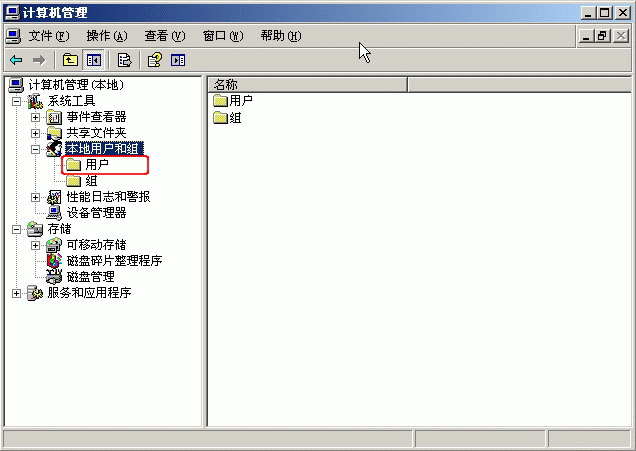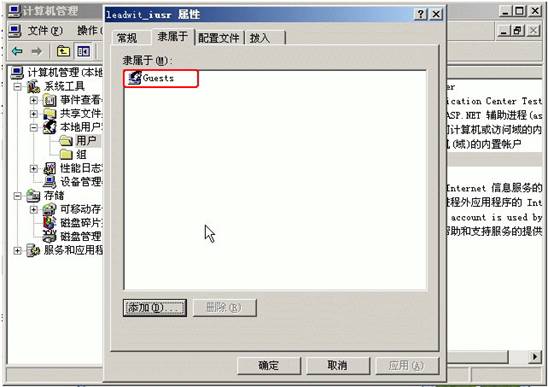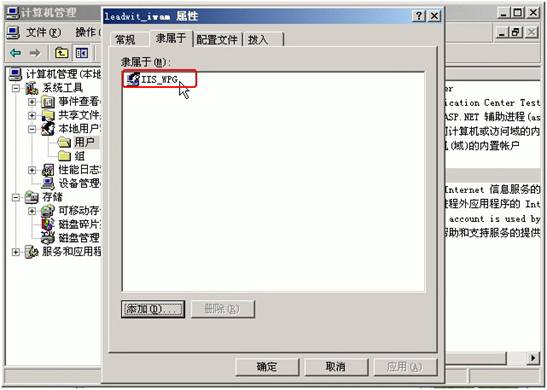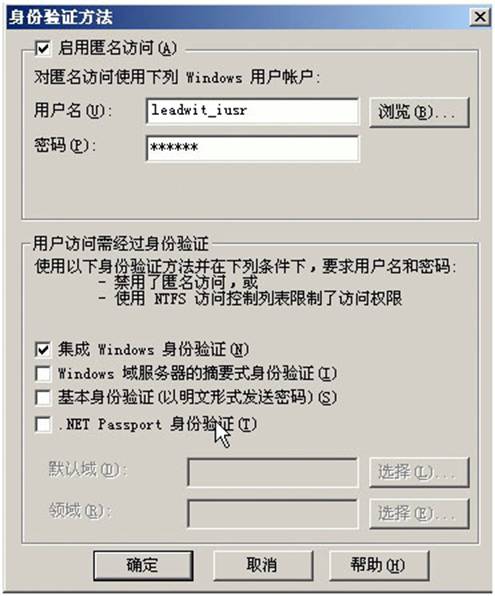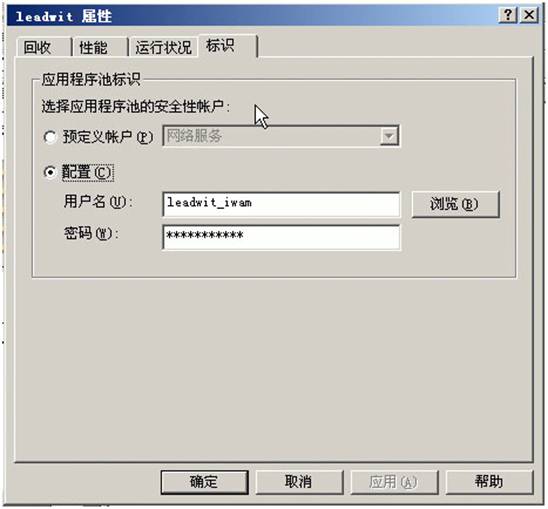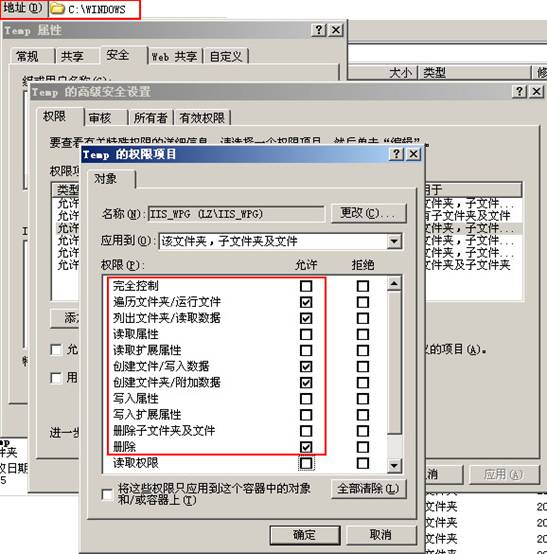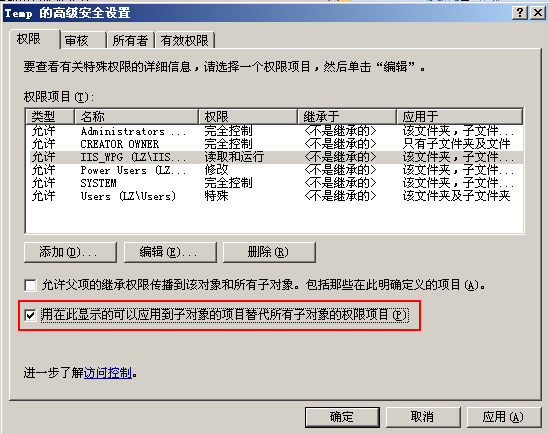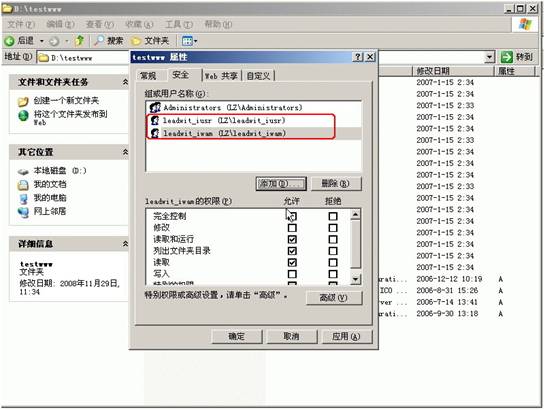LeadWit CMS.NET-目录权限设置
导航:返回上一页
安装流程
第 1 步:上传或解压程序包 使用 FTP 软件登录您的服务器,建立一个单独的目录,或选择合适的位置,确保存放在此位置的文件能够被 web 请求所访问到,并且该目录中具有执行 aspx 代码的权限。 将解压得到的 LeadWit CMS.NET 文件包的 upload 目录中的全部文件和目录结构上传到服务器;
第 2 步:设置目录权限 Windows 2003设置流程: 安装LeadWit CMS.NET时请使用NTFS磁盘格式,否则在安装中可能出现异常。 首先,我们需要用到以下的组: IIS_WPG 组(也称为 IIS 工作进程组,IIS Worker Process Group) Guests组(来宾组,在系统中拥有最少的权限)
以及以下的帐号: Internet 来宾帐户(匿名访问 Internet 信息服务的内置帐户) 启动 IIS 进程帐户(用于启动进程外应用程序的 Internet 信息服务的内置帐户)
然后我们新建两个帐号,打开控制面版中的管理工具然后找到计算机管理。双击打开后看到下图:
双击用户后展开用户的列表,在用户列表内点鼠标右键选择新用户。如下图:
点击新用户后出现下图:
在用户名等位置输入您要使用的用户名,全名以及描述是做说明用的可以不填写。这里建议您的用户名用"_iusr"和"_iwam"来做后缀以区别开IIS来宾帐号,和IIS的进程启动帐号。一般来说iusr为IIS来宾,iwam为IIS进程启动帐号。当然您也可以按照您的习惯来做后缀区分两个帐号方便以后使用及管理。帐号的密码建议您使用一个12位以上的数字字母和符号混合密码,或者是一个MD5两次后的密码。可以有效的防止密码被人暴力破解。帐号建立完成后更改一下帐号的所属组,首先更改leadwit_iusr的组为Guests.如下图所示。
接着更改leadwit_iwam的组为IIS_WPG.如下图所示。
警告:iusr和iwam账号一定要设置密码,且密码在12位以上。并且一定要为帐号调整所在的用户组。iusr帐号为guest组,iwam帐号为IIS_WPG组。 这样我们就有了访问网站的时用户连接服务器的帐号leadwit_iusr,和服务器用来启动程序池运行.net程序的帐号leadwit_iwam。 下面更改IIS的配置:在控制面板→管理工具→Internet信息服务(IIS)管理器,打您的站点属性找到目录安全性选项卡,点身份验证和访问控制的编辑出现下图。用户名中输入我们刚刚新添加的来宾组的帐号leadwit_iusr。
然后在应用程序池中新建一个应用程序池,命名为网站虚拟目录的名称或者leadwit。再在新建立的应用程序池上鼠标右键点属性,找到标识选项卡。选择配置后在帐号中输入刚刚设置的IIS进程启动帐号leadwit_iwam。IIS站点要使用此程序池来运行。
做这些设置后我们还要更改windows下的temp文件夹的权限。给temp文件夹加上一个iis_wpg的帐号,并给于图示权限。
请在执行应用操作前,选择替换子目录。如下图所示
最后我们要给网站的目录添加leadwit_iusr和leadwit_iwam这两个帐号,并先给于只读权限应用于子目录。
网站目录下的以下目录和文件需要给于leadwit_iwam读,写,修改权限 ./admin ./aspx ./config ./images ./install ./templates ./tools ./uploadfiles web.config
注意:一定要在站点中选择您刚刚新建的应用程序池,且站点和应用程序池的帐号要调整为之前新建的帐号。网站的目录和windows/temp目录严格按照上面的描述进行权限设置。
到这里我们的目录权限就设置完成了,再结合一些其它的服务器安全设置您便可以防御一部分已知的服务器入侵和攻击。下面我们便可以开始进行网站的安装了。 虚拟主机的用户可联系虚拟主机商进行目录权限设置更改,通常情况下已经具备了相应权限,直接上传到空间上,即可运行